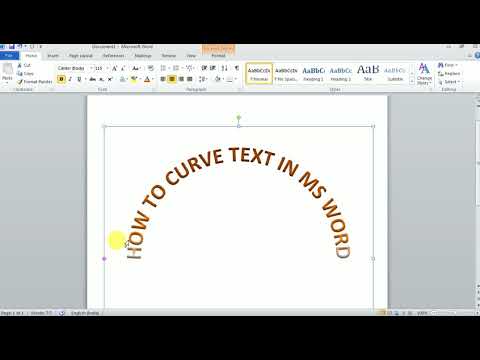บทความวิกิฮาวนี้จะแนะนำวิธีการดัดคำหรือวลีในเอกสาร Microsoft Word บนคอมพิวเตอร์ Windows หรือ Mac
ขั้นตอน

ขั้นตอนที่ 1 เปิดเอกสาร Word ของคุณ
คลิกสองครั้งที่เอกสารที่คุณต้องการโค้งคำหรือวลี

ขั้นตอนที่ 2 เลือกคำหรือวลี
คลิกแล้วลากเคอร์เซอร์ไปที่คำหรือวลีที่คุณต้องการทำให้โค้งงอ

ขั้นตอนที่ 3 คลิกแท็บ แทรก
ทางด้านบนของหน้าต่าง Word NS แทรก แถบเครื่องมือจะปรากฏที่ด้านบนของหน้าต่าง

ขั้นตอนที่ 4 คลิกอักษรศิลป์
ตัวเลือกนี้อยู่ในส่วน "ข้อความ" ของแถบเครื่องมือ คลิกแล้วเมนูจะขยายลงมา

ขั้นตอนที่ 5. เลือกลักษณะอักษรศิลป์
คลิกไอคอนใดไอคอนหนึ่งในการ อักษรศิลป์ เมนูแบบเลื่อนลงเพื่อตั้งค่าเป็นลักษณะที่ปรากฏของข้อความที่คุณเลือก

ขั้นตอนที่ 6 คลิกเอฟเฟกต์ข้อความ
อยู่ในส่วน "รูปแบบอักษรศิลป์" ของ รูปแบบ แท็บที่เปิดขึ้น เมนูแบบเลื่อนลงจะปรากฏขึ้น
ถ้าแท็บนี้ไม่เปิดโดยอัตโนมัติหลังจากนำลักษณะอักษรศิลป์ไปใช้กับข้อความที่คุณเลือก ให้คลิก รูปแบบ แท็บก่อนดำเนินการต่อ

ขั้นตอนที่ 7 เลือก แปลง
ตัวเลือกนี้อยู่ในเมนูที่ขยายลงมา เมื่อเลือกแล้วเมนูจะปรากฎขึ้น

ขั้นตอนที่ 8 คลิกตัวเลือกโค้ง
คุณควรเห็นตัวเลือกโค้งสี่ตัวในส่วน "ตามเส้นทาง" ของเมนูแบบเลื่อนลง คลิกข้อความที่คุณต้องการใช้เพื่อนำไปใช้กับข้อความที่คุณเลือก
หากคุณต้องการโค้งข้อความรอบวัตถุทรงกลม ให้คลิก หมุน (เช่น ข้อความวงกลมที่ไม่มีคำตรงกลาง) ในเมนูที่ขยายลงมานี้

ขั้นตอนที่ 9 ปรับรูปลักษณ์ของอักษรศิลป์ของคุณ
ถ้าคุณต้องการเปลี่ยนขนาดและ/หรือความโค้งของคำหรือวลีอักษรศิลป์ ให้ทำดังต่อไปนี้:
- คลิกและลากจุดสีขาวเข้าหรือออกจากจุดใดๆ เพื่อย่อหรือขยายคำหรือวลี
- คลิกและลากจุดสีเหลืองเพื่อปรับความโค้งของคำหรือวลี

ขั้นตอนที่ 10. บันทึกการเปลี่ยนแปลงของคุณ
เมื่อคุณปรับข้อความเสร็จแล้ว ให้คลิก ไฟล์ แล้วคลิก บันทึก เพื่อบันทึกการเปลี่ยนแปลงของคุณในเอกสาร
วิดีโอ - การใช้บริการนี้ อาจมีการแบ่งปันข้อมูลบางอย่างกับ YouTube